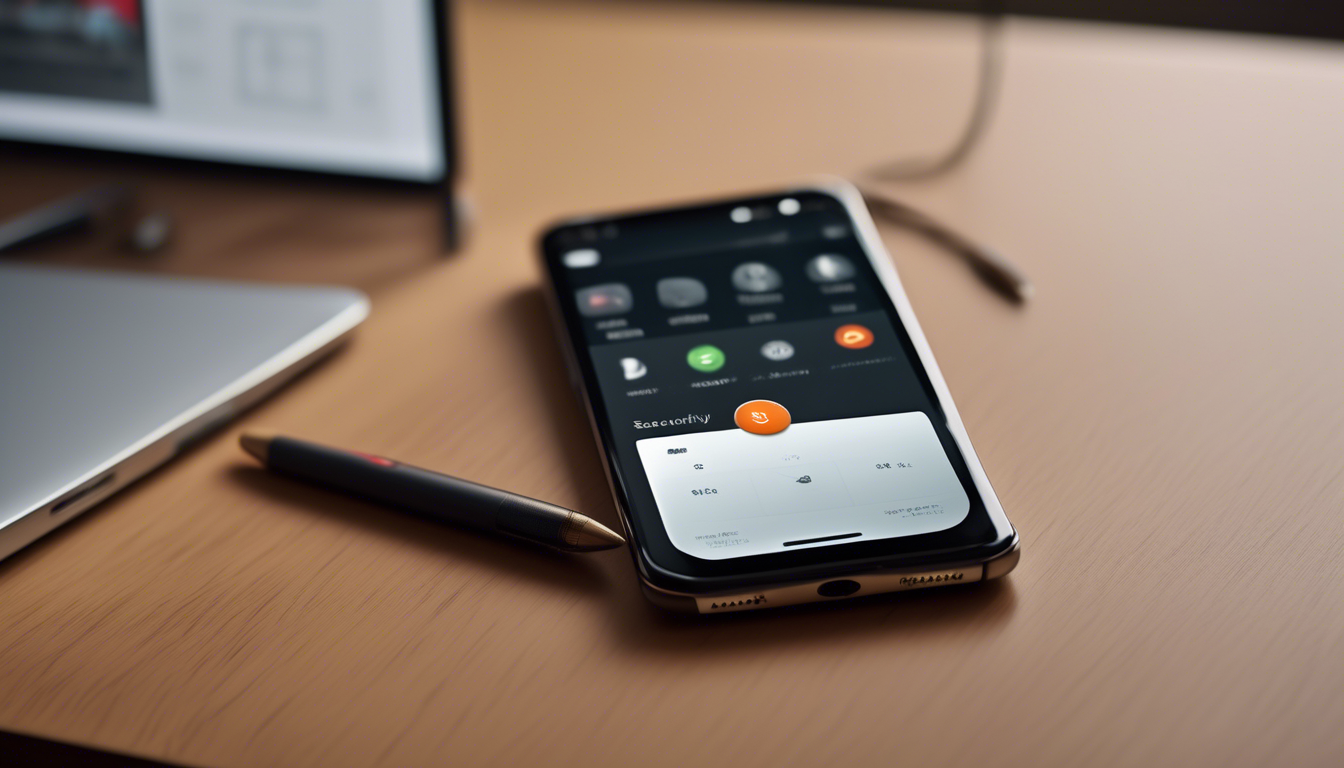Экранная запись на смартфоне позволяет легко сохранять важные моменты из приложений, игр или видеозвонков. Этот инструмент может быть полезен как для личного использования, так и для создания учебных материалов или руководств. В этой статье мы подробно разберем, как настроить и использовать функцию экранной записи на разных операционных системах смартфонов.
Шаги для настройки экранной записи на Android

На устройствах Android процесс настройки экранной записи может немного отличаться в зависимости от версии операционной системы. Чтобы запустить экранную запись, выполните следующие шаги:
- Сначала потяните вниз панель уведомлений, чтобы открыть быстрое меню.
- Найдите значок “Запись экрана”, который может называться “Запись” или “Экранная запись”.
- Если значка нет, его возможно нужно добавить в меню быстрых настроек. Для этого нажмите на кнопку редактирования и перетащите нужный значок.
- После выбора значка начнется обратный отсчет, и запись экрана автоматически запустится.
- Чтобы остановить запись, снова потяните панель уведомлений вниз и нажмите на значок остановки.
Как настроить экранную запись на iPhone
Для пользователей iPhone процесс настройки значительно проще. В устройстве под управлением iOS существуют встроенные функции для экранной записи. Чтобы воспользоваться этой опцией, выполните следующие шаги:
- Откройте “Настройки”, затем перейдите в раздел “Центр управления”.
- Найдите функцию “Экранная запись” и добавьте ее в “Включенные элементы”.
- Теперь вернитесь на главный экран и откройте “Центр управления”, проведя вниз от правого верхнего угла (или вверх от нижней границы экрана на более старых моделях).
- Нажмите на значок экрана записи, чтобы запустить процесс. Вы увидите трехсекундный обратный отсчет.
- Чтобы остановить запись, снова откройте “Центр управления” и нажмите на значок записи или просто нажмите на красную строку в верхней части экрана.
Полезные настройки и функции экранной записи
Каждая операционная система предлагает дополнительные функции для улучшения качества записи и удобства использования. Рассмотрим некоторые из них:
- На Android можно выбрать источник звука: записывать звук с микрофона или системный звук.
- На iPhone можно изменить настройки качества видео в разделе “Настройки” > “Запись экрана”.
- В обоих системах вы можете редактировать записанные видео, обрезать их и добавлять аннотации при помощи встроенных приложений.
- Есть возможность настроить таймер, чтобы запись запускалась автоматически через заданный промежуток времени.
- Некоторые приложения от третьих сторон предлагают расширенные полотна редактирования и интеграцию с текстом.
Использование экранной записи для создания контента
Экранная запись может быть полезной для создания контента на различных платформах. Например, видеоблогеры часто используют этот инструмент для записи геймплея или обучения работе с программами. Кроме того, такой подход может помочь в создании видеоуроков или презентаций. Записывая экран, вы можете продемонстрировать функции приложения или объяснить процесс выполнения задания. Эта функция позволяет не только записывать, но и делиться видео с другими через социальные сети или мессенджеры.
Итог
Настройка экранной записи на смартфонах — это простой процесс, который позволяет пользователям делиться своими экранами и записывать важные моменты. Как на устройствах под управлением Android, так и на iPhone есть свои уникальные настройки, которые делают процесс записи комфортным. Применение экранной записи открывает множество возможностей для создания контента и обмена информацией с другими пользователями.
Часто задаваемые вопросы
1. Как мне остановить экранную запись на Android?
Чтобы остановить экранную запись на Android, просто откройте панель уведомлений и нажмите на значок остановки, который должен появиться во время записи.
2. Можно ли записывать звук во время экранной записи на iPhone?
Да, вы можете записывать звук, выбрать источник звука (включая звук приложения) перед началом записи в “Центре управления”.
3. Где сохраняются записи экрана на Android?
Записи экрана на устройствах Android обычно сохраняются в галерее или в папке “Запись экрана”.
4. Могу ли я редактировать записанные видео?
Да, как Android, так и iOS предлагают базовые функции редактирования, такие как обрезка или добавление аннотаций.
5. Есть ли ограничения по времени записи?
На большинстве устройств нет жестких ограничений на продолжительность записи, но продолжительность может зависеть от объема свободного места на устройстве.